Obsah
Těšíte se na SD Formatter pro Windows 10? Pokud ano, Panasonic SD Formatter je název, který doporučujeme používat.
Většina dnešních operačních systémů má vestavěné nástroje pro formátování, ale tyto nástroje často nedokážou dokonale naformátovat různá úložná zařízení, jako jsou karty SD, SDHC nebo SDXC. Pokud tyto typy karet nenaformátujete, obvykle se sníží výkon. Hlavním důvodem je přítomnost chráněného území v těchto kartách zavedených z bezpečnostních důvodů.
Průvodce poskytne úplné informace týkající se Panasonic SD Formatter Windows 10, které vám usnadní úlohu formátování SD/SDHC/SDXC.
- O Panasonic SD Formatter
- Mohu použít Panasonic SD Formatter k formátování SD karty v systému Windows 10?
- Jak naformátuji kartu SD v systému Windows 10?
O Panasonic SD Formatter
Panasonic SD Formatter Windows 10 je určen pro formátování všech paměťových karet SD. Tento nástroj poskytuje rychlý a snadný přístup k různým možnostem karet SD, SDHC nebo SDXC. Tento formátovač SD podporuje operační systémy jako Windows 7, Vista, XP, macOS X, 10.5.8, 10.6~10.6.7 atd.
Obecné nástroje pro formátování obvykle nedokážou zajistit optimální výkon paměťových karet. Proto spíše než jen záviset na nástrojích pro formátování poskytovaných různými operačními systémy pro formátování úložných médií se důrazně doporučuje používat formátovač SD.
Mohu použít Panasonic SD Formatter k formátování SD karty v systému Windows 10?
Ano. Panasonic SD Formatter může být vaším dokonalým partnerem pro formátování SD karet v systému Windows 10. Vestavěné nástroje operačních systémů nestačí k dokonalému formátování karet SD, SDXC nebo SDHC, protože mezi nimi existuje ochranná oblast. Tato chráněná oblast je určena k tomu, aby byla data vaší SD karty v bezpečí během různých kritických scénářů. Panasonic SD Formatter je zde skvělým pomocníkem a zajišťuje dokonalé formátování SD karet ve Windows 10.
Může se vám také líbit: Nejlepší software pro formátování paměťových karet ke stažení zdarma .
Jak naformátuji kartu SD v systému Windows 10?
Formátování SD karty ve Windows 10 není velký problém. To lze snadno provést pomocí formátovače SD Panasonic. Pokud ale nemáte zájem používat totéž nebo se vám to z konkrétních důvodů nedaří, máme pro vás různé metody, které vám věci usnadní.
- Metoda 1. Naformátujte SD kartu pomocí EaseUS Partition Master
- Metoda 2. Naformátujte SD kartu pomocí Memory Card Formatter 5.0.2
- Metoda 3. Naformátujte kartu SD pomocí Průzkumníka souborů Windows 10
- Metoda 4. Naformátujte kartu SD pomocí správy disků
Metoda 1. Naformátujte SD kartu pomocí EaseUS Partition Master
EaseUS Partition Master je jedním z předních renomovaných formátovačů karet SD, který je známý tím, že poskytuje kvalitu a okamžité formátování bez jakéhokoli selhání. Je to bezplatný správce oddílů, který slouží jako komplexní řešení pro správu pevného disku a řešení problémů pro všechna zařízení kompatibilní s Windows. Uživatelé mohou tento nástroj snadno použít k řešení problémů s nekompatibilitou nebo poškozením souborového systému na kartách SD a všech dalších oblíbených úložných jednotkách.
Výhody:
- Jednoduchý a uživatelsky přívětivý design
- Dokáže efektivně formátovat SD karty nad 32 GB na FAT32
- Dokáže dokonale vyřešit různé problémy systému Windows, které selžou při formátování karty SD
- Poskytuje většinu funkcí správy disků efektivně5
Jakmile si stáhnete EaseUS Partition Master, můžete se snadno naučit, jak formátovat SD karty podle níže uvedených pokynů krok za krokem:
Krok 1. Najděte svou SD kartu a klepněte pravým tlačítkem myši na oddíl, který chcete naformátovat, a vyberte „Formátovat“.
Krok 2. Nastavte nový štítek diskového oddílu, systém souborů (NTFS/FAT32/EXT2/EXT3/EXT4/exFAT) a velikost clusteru na vybraný diskový oddíl, poté klikněte na „OK“.
Krok 3. Pokračujte kliknutím na „Ano“ ve vyskakovacím okně.
Krok 4. Klikněte na tlačítko „Execute 1 Task(s)“ na panelu nástrojů a poté kliknutím na „Apply“ spusťte formátování karty SD.
Pokud se chcete dozvědět více o způsobech formátování pevného disku, přečtěte si následující články:
Metoda 2. Naformátujte SD kartu pomocí SD Memory Card Formatter 5.0.2
Formátování paměťových karet SD, vyvinuté společností SD Association, je dobrou volbou, která dobře funguje na kartách SD, SDHC a SDXC. Naformátovaná paměťová karta SD pochází od renomovaných a důvěryhodných značek a vděčí za poskytování vysoce kvalitních služeb bez selhání. Dokáže efektivně vyřešit různé typy problémů s SD kartami formátováním a také pracuje pro zlepšení výkonu vašich SD karet.
Nástroj poskytuje uživatelům různé pomocné funkce. Jedná se o speciální formátovací nástroj, který vyhovuje požadavkům těch, kteří chtějí formátovat své SD karty a USB flash disky. Nejlepší na tomto formátovacím nástroji je, že funguje dobře na většině operačních systémů Windows a Mac.
Formátování různých karet pomocí tohoto nástroje je jednoduché. Jediné, co zde musíte udělat, jsou:
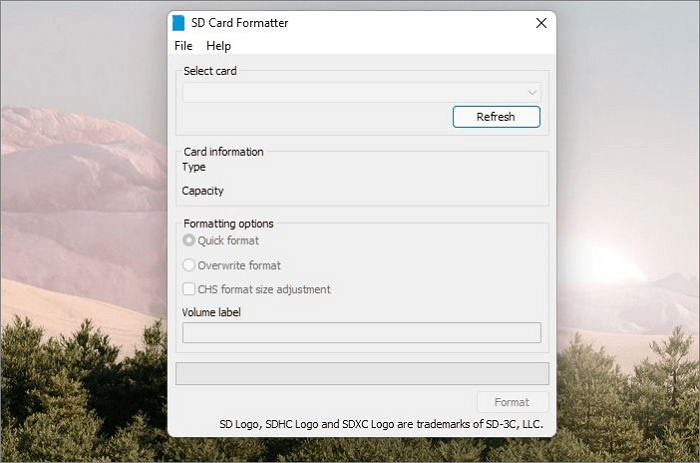
Krok 1. Spusťte na svém zařízení SD Memory Card Formatter 5.0.2.
Krok 2. Vyberte písmeno jednotky pro upřednostňovanou paměťovou kartu SD a jakmile to uděláte, musíte vybrat možnost formátu z daných možností.
Krok 3. Další věc, kterou musíte udělat, je klepnout na proces potvrzení formátování. Po dokončení procesu formátování bude karta SD dokonale naformátována.
Také by vás mohly zajímat níže uvedené problémy s formátováním:
Metoda 3. Naformátujte kartu SD pomocí Průzkumníka souborů Windows 10
Před zahájením procesu se ujistěte, že jste připojili požadovanou SD kartu k vašemu počítačovému systému. Až budete hotovi, můžete se řídit pokyny níže, abyste získali bezproblémový přístup.
Krok 1. Spusťte na svém zařízení Průzkumník souborů pomocí Windows + E společně.
Krok 2. Klepněte na možnost „Tento počítač“ a jakmile to uděláte, uvidíte, že je tam zařazena vaše SD karta.
Krok 3. Klikněte na něj pravým tlačítkem, abyste se v procesu posunuli dále. Další věc, kterou musíte udělat, je vybrat možnost "Formátovat".

Krok 4. Jakmile to uděláte, na vaší domovské obrazovce se objeví nové okno. Odtud si můžete vybrat preferovaný souborový systém,
Krok 5. Po dokončení vyberte tlačítko "Start" pro zahájení procesu formátování. Bingo! Nyní jste úspěšně zformátovali SD kartu.
Metoda 4. Naformátujte kartu SD pomocí správy disků
SD kartu lze snadno naformátovat pomocí správy disků :
Krok 1. Stiskněte současně klávesy Windows + R a spusťte na svém zařízení příkaz Spustit.
Krok 2. Nyní zadejte diskmgmt.msc v okně Spustit. Nyní klepněte na tlačítko "OK" pro spuštění nástroje Správa disků na vašem zařízení.
Krok 3. Jakmile úspěšně spustíte Nástroj pro správu disků, vyhledejte oddíl na kartě SD a klikněte na něj pravým tlačítkem.
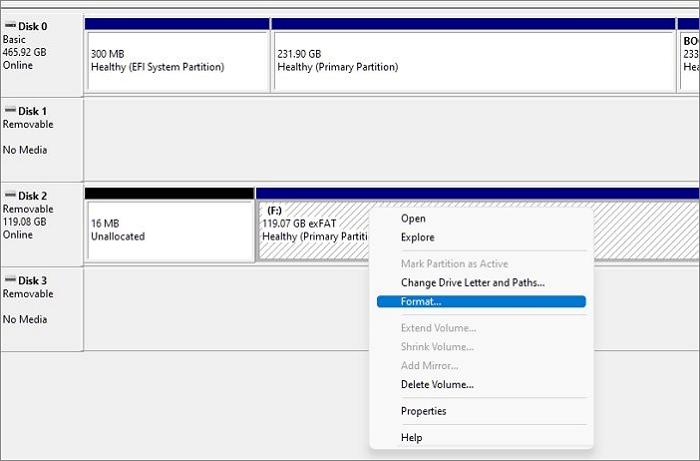
Krok 4. Nyní vyberte z kontextové nabídky možnost "Formátovat" a zaškrtněte možnost ukazující Provést rychlé formátování.
Krok 5. Musíte vybrat požadovaný systém souborů a přidělit velikost jednotky. Jakmile s tím budete hotovi, klepnutím na tlačítko OK zahájíte proces formátování.
Závěr
Takže, Kluci! Vše je o SD Formatter Windows 10. Do seznamu jsme přidali přední formátovací nástroje, jako je Panasonic SD Formatter a EaseUS Partition Master. Obě tyto možnosti jsou vysoce spolehlivé a dluží uživatelům absolutní výsledky bez jakýchkoli problémů.
Časté dotazy k formátování SD Panasonic
Snažili jsme se efektivně zakrýt různé metody a nástroje pro formátování SD karet. Pokud stále máte nějaké dotazy, nezapomeňte si projít níže uvedené často kladené otázky.
1. Jak naformátuji svou kartu SD Panasonic?
- Spusťte na svém zařízení formátovač SD karty.
- Poté vyberte písmeno jednotky pro SD kartu.
- Vyberte možnost formátu.
- Klepněte na proces potvrzení formátování.
- Bingo! Úspěšně jste zformátovali SD kartu Panasonic.
2. Jak naformátuji 32GB SD kartu na Fat32?
Pokud jste ochotni naformátovat 32GB SD kartu na FAT32, EaseUS Partition Master je vynikající volbou, na kterou se můžete spolehnout. Je to funkcemi nabitý formátovač SD, který uživatelům poskytuje kompletní řešení problémů s pevným diskem a správu disku. Je to bezplatný nástroj, který uživatelům usnadňuje formátování.
3. Jak často by se měly SD karty formátovat?
Důrazně se doporučuje neformátovat SD kartu, dokud nebo pokud to nebudete nutně potřebovat. Formátování může být řešením různých problémů s kartami SD, ale také ovlivňuje životnost a výkon karet SD.
Související články
-
Jak opravit chybu „Steam nemá dostatek místa na disku“ [Aktualizováno]
/2025/03/26
-
[Opraveno] Nelze uložit soubory na USB flash disk – 100% funkční průvodce
/2025/03/20
-
Jak opravit chyby služby DiskPart Virtual Disk Service v roce 2024
![author icon]() Alexandr/2024/12/07
Alexandr/2024/12/07
-
Jak zrychlit výkon počítače v systému Windows 11/10/8/7 [Průvodce krok za krokem]
![author icon]() Alexandr/2024/12/07
Alexandr/2024/12/07